文章詳情頁
驅動人生一鍵備份卸載安裝Win10系統驅動教程
瀏覽:7日期:2022-12-28 17:24:37
驅動人生的用戶們反饋“系統驅動安裝失敗或者無法正常運行,如顯卡、聲卡、USB驅動”,飛翔小編告訴求助用戶“只需將原有驅動程序卸載后再次安裝,就可以了正常使用。” 但是部分用戶不懂卸載驅動。其實驅動人生7很便捷一鍵備份卸載安裝驅動。
一.使用驅動人生7首要工作就是“備份已安裝的驅動”。
1.點擊【驅動管理】驅動人生會自動檢測已安裝驅動 -【驅動備份】-【立即備份】。

2.可以通過【離線下載】打包下載匹配您系統的驅動程序。
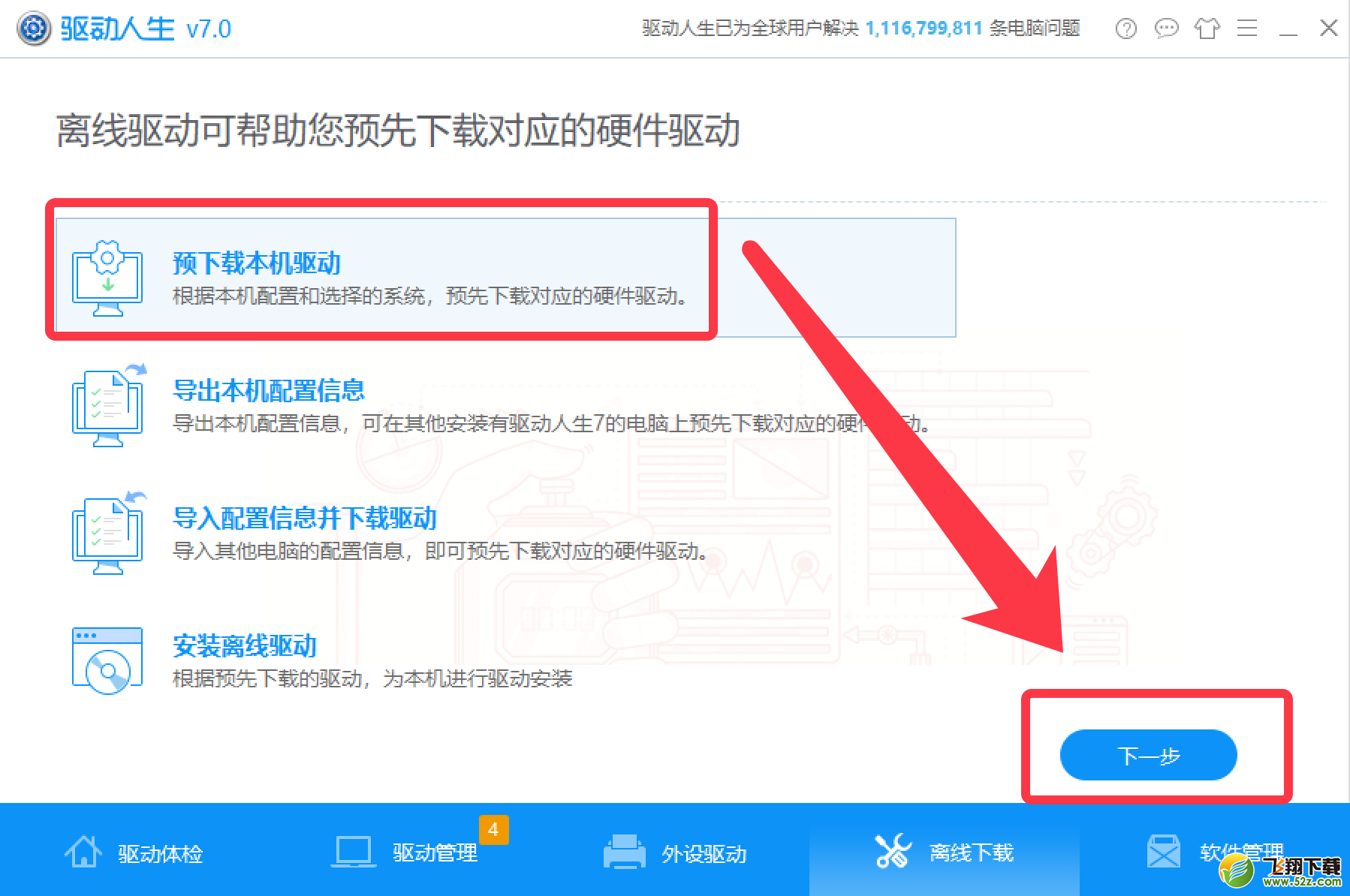
二.卸載原有驅動程序
1. 通過設備管理器卸載顯卡、聲卡、主板等硬件驅動。
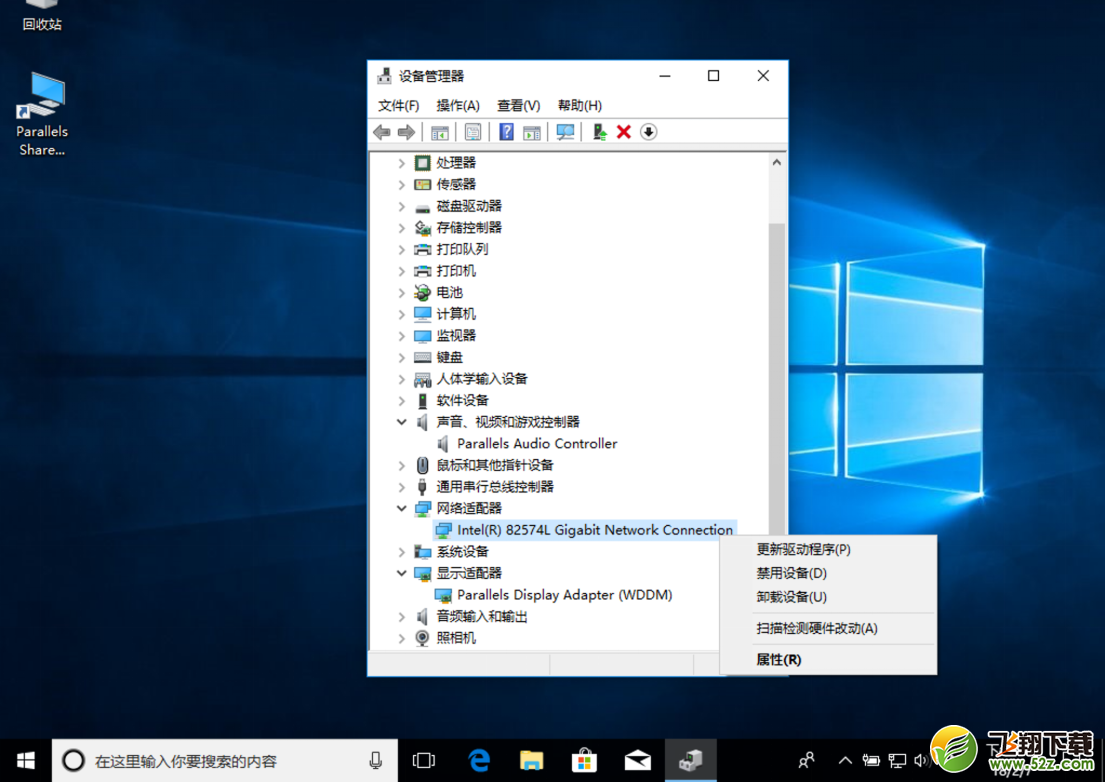
2. 點擊【驅動管理】驅動人生會自動檢測已安裝驅動。
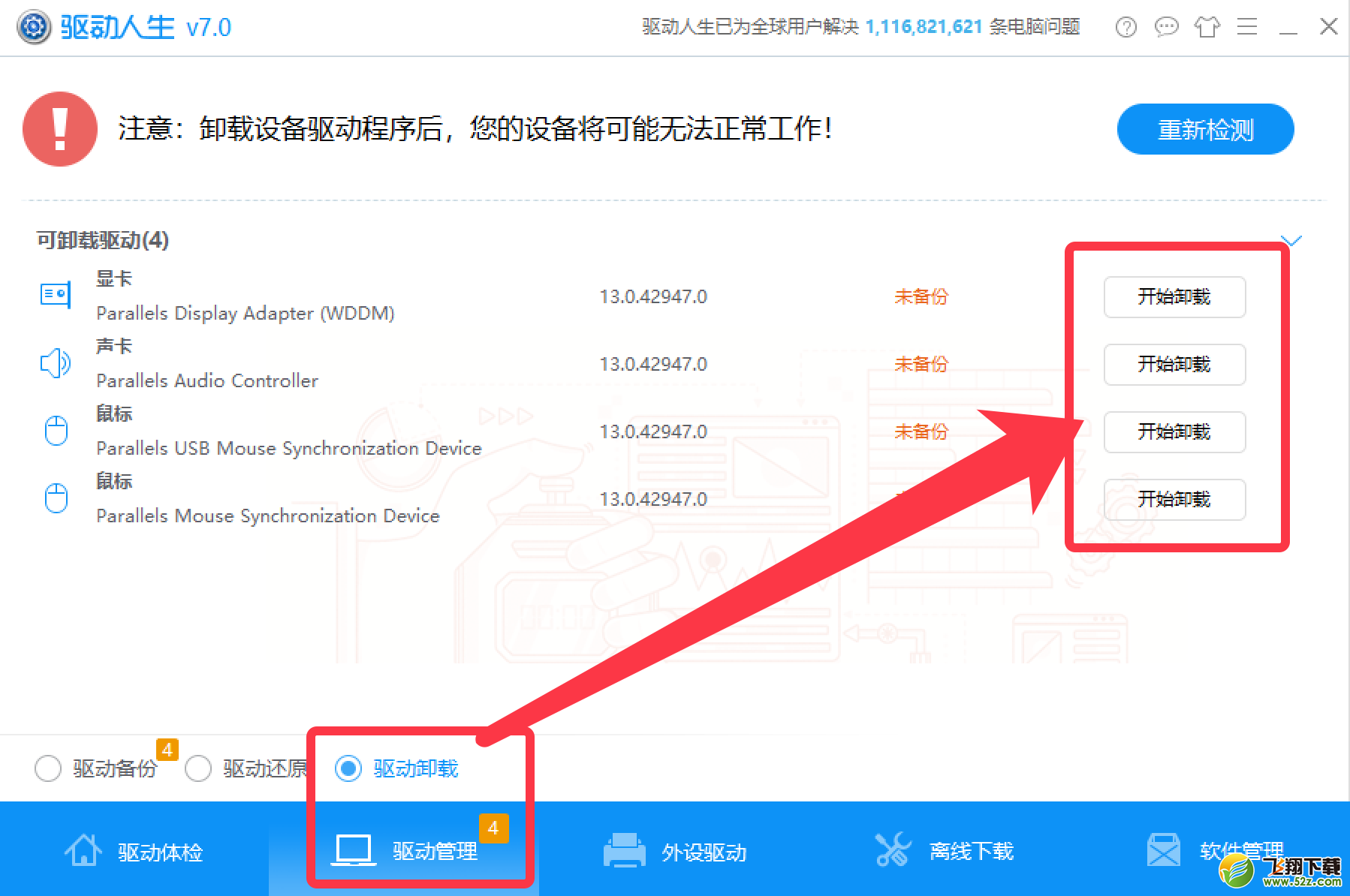
三.當系統驅動出現問題時,或者更新的驅動無法安裝時,就可以在【驅動管理】-【驅動還原】,系統再次正常運作。
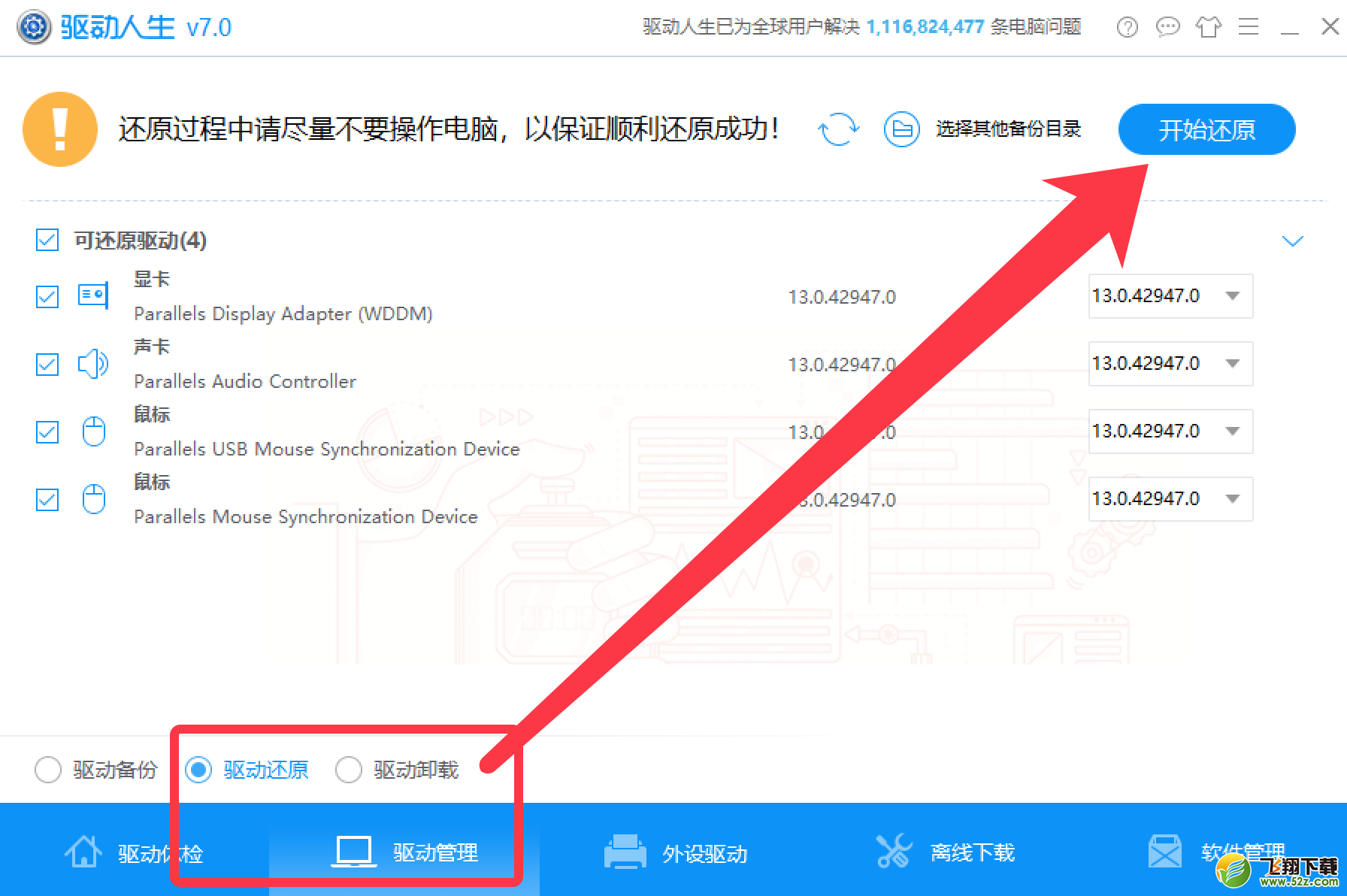
四.當新顯卡驅動不穩定或者聲卡驅動安裝發現并不能正常運行,您可以通過驅動人生7卸載新驅動安裝舊驅動來完善系統使用的穩定性。
相關文章:
1. Win10服務項哪些能禁用?2. Win10系統怎么把字體改成蘋果字體?3. Win11怎么提高開機速度?Win11提高開機速度設置方法4. Debian11怎么結束進程? Debian殺死進程的技巧5. Debian11中thunar文件管理器在哪? Debian11打開thunar文件管理器的技巧6. 如何立即獲取Windows10 21H1更新?獲取Windows10 21H1更新方法分享7. 聯想ThinkPad E420 1141A49筆記本U盤如何安裝win10系統 安裝win10系統方法介紹8. UOS系統怎么滾動截圖? UOS滾動截圖的使用方法9. Win10系統麥克風沒聲音怎么設置?10. 統信uos系統怎么管理打印界面和打印隊列?
排行榜

 網公網安備
網公網安備